ম্যাক মেল অ্যাকাউন্ট সেটিংস সেট আপ এবং সম্পাদনা করার জন্য একটি ধাপে ধাপে গাইড (04.25.24)
অ্যাপলের মেল অ্যাপ্লিকেশন আপনাকে আপনার সমস্ত ইমেল অ্যাকাউন্টগুলিকে এক জায়গায় অ্যাক্সেস করার অনুমতি দেয়, সুতরাং আপনাকে কেবলমাত্র ইমেলগুলি পরীক্ষা করতে প্রতিটি ইমেল পরিষেবার ওয়েবসাইটে যেতে হবে না। আপনি আপনার ইয়াহু অ্যাকাউন্টগুলি, Gmail অ্যাকাউন্টগুলি, ব্যবসায়িক ইমেল অ্যাকাউন্টগুলি, স্কুল অ্যাকাউন্টগুলি এবং অন্যান্য ক্যারিয়ার-নির্দিষ্ট ইমেলগুলি সমস্ত আপনার মেল অ্যাপ্লিকেশনে সিঙ্ক করতে পারেন। আপনার ইমেলগুলি পরিচালনা করা শুরু করার জন্য আপনাকে যা করতে হবে তা হ'ল
এই নিবন্ধটি আপনাকে দেখায় যে কীভাবে সঠিক সেটিংস ব্যবহার করে আপনার মেল অ্যাপ সেট আপ করবেন এবং প্রেরণ সম্পর্কিত সমস্যাগুলি কীভাবে সমাধান করবেন বা ইমেলগুলি গ্রহণ করতে পারেন মেল অ্যাপটিতে ইমেল অ্যাকাউন্ট কীভাবে সেট আপ করবেন
মেল অ্যাপ্লিকেশনটি কনফিগার করার প্রথম পদক্ষেপটি এমন ইমেল অ্যাকাউন্ট সেটআপ করা যা আপনি ইমেলগুলি প্রেরণ এবং গ্রহণ করতে ব্যবহার করবেন <
মেল অ্যাপ্লিকেশনটি ব্যবহার করে আপনার ইমেল অ্যাকাউন্ট সেট আপ করতে এই পদক্ষেপগুলি অনুসরণ করুন:- ডক বা ফাইন্ডার & জিটি থেকে মেল অ্যাপ্লিকেশনটি ক্লিক করুন; অ্যাপ্লিকেশন & জিটি; মেল
- আপনার ইমেল অ্যাকাউন্টের সাথে যুক্ত ইমেল সরবরাহকারীর উপর ক্লিক করুন। আপনার বিকল্পগুলি হ'ল আইক্লাউড, মাইক্রোসফ্ট এক্সচেঞ্জ, গুগল, ইয়াহু এবং এওএল। যদি আপনার ইমেল ঠিকানায় এমন কোনও ডোমেন থাকে যা তালিকায় অন্তর্ভুক্ত না থাকে যেমন স্কুল বা কাজের ইমেল ঠিকানা, তবে অন্যান্য মেল অ্যাকাউন্টে ক্লিক করুন
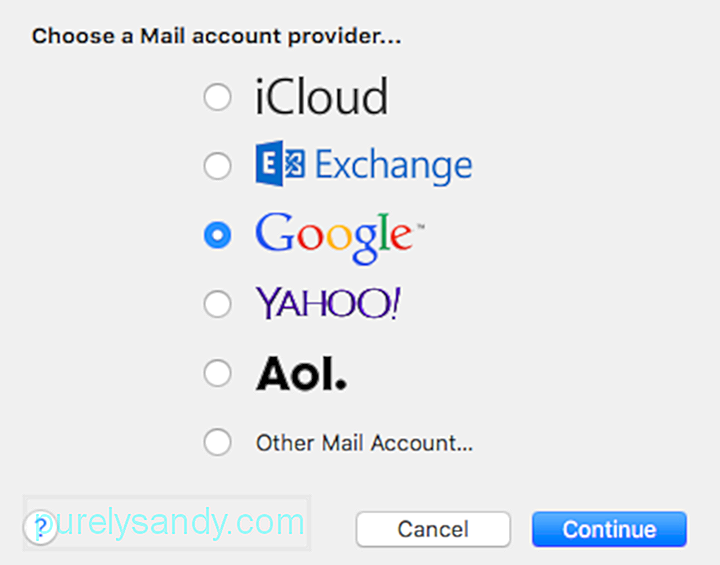
- চালিয়ে যান < / .
- আপনার ইমেল ঠিকানা এবং পাসওয়ার্ড টাইপ করুন, তারপরে অবিরত রাখতে সাইন ইন ক্লিক করুন। আপনি যদি কোনও ইমেল অ্যাকাউন্ট ব্যবহার করছেন যা বিকল্পগুলির মধ্যে তালিকাভুক্ত নয়, আপনার অ্যাকাউন্টের ধরণটি প্রবেশ করতে হবে এবং আগত এবং বহির্গামী মেল সার্ভারগুলি নির্দিষ্ট করতে হবে
- আপনি যে অ্যাপ্লিকেশনটি করতে চান তার পাশে চেকমার্ক বোতামটি ক্লিক করুন এই অ্যাকাউন্টের জন্য ব্যবহার করুন
- ক্লিক করুন হয়েছে <
একাধিক ইমেল অ্যাকাউন্টের জন্য, মেল অ্যাপটিতে আপনার সমস্ত অ্যাকাউন্ট না পাওয়া পর্যন্ত কেবল প্রক্রিয়াটি পুনরাবৃত্তি করুন। উপরের পদক্ষেপগুলি অনুসরণ করে আপনি প্রতিবার এই বিভিন্ন পরিষেবা সরবরাহকারীগুলিতে লগ ইন না করে আপনার ইমেল অ্যাকাউন্টগুলিতে অ্যাক্সেস করতে সক্ষম হবেন
মেল অ্যাপটি আপনার সমস্ত ইমেল অ্যাকাউন্টগুলি সংগঠিত করার জন্য একটি সুবিধাজনক সরঞ্জাম is তবে এমন অনেক সময় রয়েছে যখন ব্যবহারকারীরা ম্যাক মেল মেল অ্যাকাউন্ট সেটিংসকে মেলগুলি সরবরাহ বা প্রেরণ না করায় ভুল করে ম্যাক মেরামত অ্যাপ্লিকেশন ব্যবহার করতে পারেন। আবর্জনা থেকে মুক্ত হওয়া ছাড়াও, এই সরঞ্জামটি আপনার র্যামকেও বাড়িয়ে তোলে এবং আপনার সিস্টেমটিকে অনুকূল করে তোলে, যার ফলে একটি দ্রুত এবং মসৃণ কার্যকারিতা হয় in
তবে, আপনি যদি আপনার ম্যাকটি অপ্টিমাইজ করে এবং সম্ভাব্য সমস্যাগুলি সমাধান করার পরেও সমস্যাটি অব্যাহত থাকে তবে সমস্যাটি সম্ভবত আপনার অ্যাকাউন্ট সেটিংসে রয়েছে
ম্যাক মেল অ্যাপের জন্য ডিফল্ট পোর্ট 1025. যদি আপনি মেল অ্যাপ্লিকেশনটির মাধ্যমে ইমেলগুলি প্রেরণ বা গ্রহণ করতে না পারেন তবে আপনার আইএসপি বা ইন্টারনেট সরবরাহকারী 1025 পোর্টটি ব্লক করছে এমন এক বিশাল সম্ভাবনা রয়েছে you আপনি যা করতে পারেন একটি বিকল্প বন্দর যেমন 587 বা 25 ব্যবহার করে দেখুন - একটি ফিক্স যা সাধারণত বেশিরভাগ আইএসপিগুলির জন্য কাজ করে। তবে আপনি যদি এখনও এই বন্দরগুলি ব্যবহার করে সংযোগ করতে অক্ষম হন তবে আপনাকে একটি অনন্য পোর্ট নম্বর ব্যবহার করতে হবে যা আপনি আপনার ইন্টারনেট সেবা সরবরাহকারীর কাছ থেকে পেতে পারেন পোর্ট নম্বরটি বাদে, আপনাকেও আপনার সাথে যাচাই করতে হবে পরিষেবা সরবরাহকারী নিম্নলিখিত তথ্যগুলি:
- অ্যাকাউন্টের ধরণ - এটি IMAP, POP, এক্সচেঞ্জ IMAP, বা এক্সচেঞ্জ EWS1 হতে পারে
- ইনকামিং মেল সার্ভার বা হোস্টের নাম - আগত মেল সার্ভারের হোস্টের নাম, যেমন, mail.abcde.com
- পোর্ট - ইনকামিং এবং আউটগোয়িং সার্ভারের জন্য ব্যবহৃত পোর্ট নম্বর
- প্রমাণীকরণ - বিকল্পগুলি হ'ল পাসওয়ার্ড, এমডি 5, এনটিএলএম, কার্বেরোস, বা কিছুই না। আপনার পরিষেবা সরবরাহকারীর সাথে চেক করুন
- আউটগোয়িং মেল সার্ভার (এসএমটিপি) - বহির্গামী সহজ মেল ট্রান্সফার প্রোটোকল বা এসএমটিপি, যেমন, abcde.com এর হোস্ট নাম
- এসএসএল সমর্থন - এসএমটিপি এসএসএল বা টিএলএস এনক্রিপশন সমর্থন করে কিনা তা পরীক্ষা করে দেখুন
- ডক এ আইকনটি ক্লিক করে আপনার মেল অ্যাপ্লিকেশনটি খুলুন <<>
- মেল ক্লিক করুন উপরের মেনুতে;
- পছন্দসমূহ & gt; অ্যাকাউন্টগুলি , তারপরে আপনি যে অ্যাকাউন্টটি বাম পাশের মেনু থেকে সম্পাদনা করতে চান তা চয়ন করুন
- এটি সম্পাদনা করতে ইনকামিং মেল সার্ভার এর পাশের ক্ষেত্রটি ক্লিক করুন। ইমেল অ্যাকাউন্টের জন্য আপনি সঠিক ব্যবহারকারীর নাম এবং পাসওয়ার্ড প্রবেশ করিয়েছেন তাও আপনাকে নিশ্চিত করতে হবে
- পোর্ট নম্বর সম্পাদনা করতে উন্নত ট্যাবে ক্লিক করুন এবং পোর্ট আপনি এসএসএল সক্ষম বা অক্ষম করতে বাছাই করতে পারেন
- আপনার ম্যাক মেল অ্যাপ্লিকেশনটি চালু করুন এবং উপরের মেনুতে মেল ক্লিক করুন
- নির্বাচন করুন পছন্দসমূহ এ যান এবং অ্যাকাউন্টগুলি
- বাম দিকের মেনুতে আপনার অ্যাকাউন্ট নির্বাচন করুন
- পাশের ড্রপডাউন মেনুতে ক্লিক করুন বিদায়ী মেল সার্ভার (এসএমটিপি) ।
- এসএমটিপি সার্ভারের তালিকা সম্পাদনা করুন চয়ন করুন
- টিএলএস শংসাপত্রটি কোনও নয় হিসাবে তালিকাভুক্ত হয়েছে তা নিশ্চিত করার জন্য চেক করুন, তারপরে অগ্রসর ক্লিক করুন click
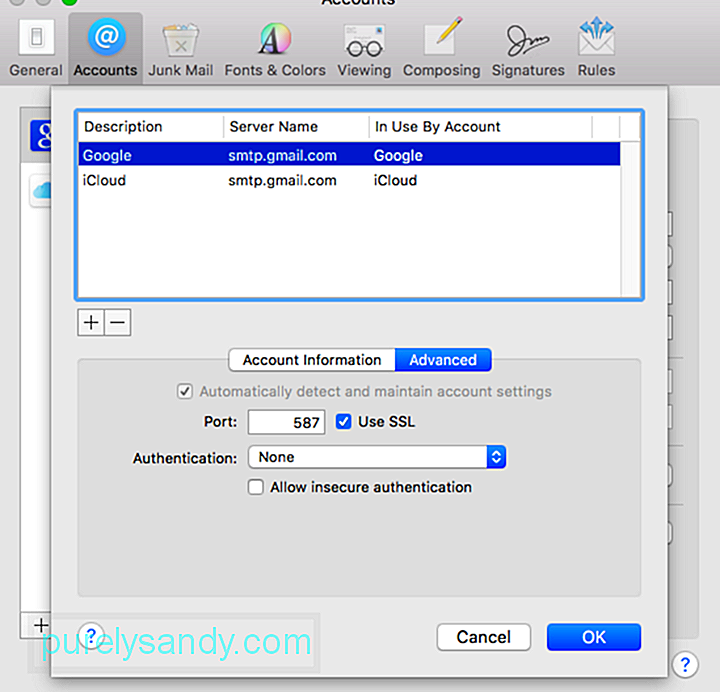
- আপনি দেখতে পাবেন যে আপনার অ্যাকাউন্টে ব্যবহৃত হচ্ছে বন্দর । আপনি এখানে বন্দরের নম্বরটি প্রতিস্থাপন করেন। আপনার পরিষেবা সরবরাহকারীর দ্বারা আপনাকে দেওয়া আলাদা পোর্ট বা একটি ব্যবহার করার চেষ্টা করুন
- শেষ করতে ওকে ক্লিক করুন। পরিবর্তনগুলি প্রয়োগ করা হয়েছে কি না তা নিশ্চিত করার জন্য আপনাকে অ্যাপ্লিকেশনটি পুনরায় চালু করতে হবে
একবার আপনি আপনার ম্যাক এসএমটিপি সার্ভারে পরিবর্তনগুলি সম্পন্ন করার পরে আপনি নিজেকে বার্তা প্রেরণের চেষ্টা করতে পারেন যদি এটি অবশেষে কাজ করে।
ইউটিউব ভিডিও: ম্যাক মেল অ্যাকাউন্ট সেটিংস সেট আপ এবং সম্পাদনা করার জন্য একটি ধাপে ধাপে গাইড
04, 2024

